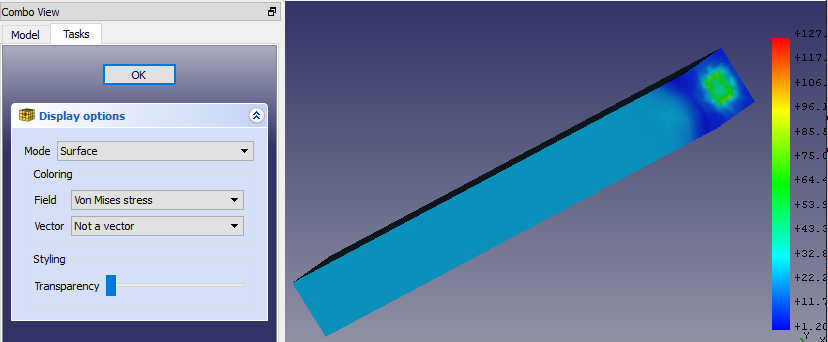FEM PostPipelineFromResult/es: Difference between revisions
(Created page with "== Descripción == Pipeline es un objeto de resultado, que crea una nueva representación gráfica de los resultados del análisis FEM en la parte analizada. Añade escala de...") |
(Created page with "== Cómo usar == * Necesita un objeto de resultado válido en {{KEY | 24px Analysis container}}, como {{KEY | CalculiX_static_...") |
||
| Line 6: | Line 6: | ||
Pipeline es un objeto de resultado, que crea una nueva representación gráfica de los resultados del análisis FEM en la parte analizada. Añade escala de colores y más opciones de visualización. |
Pipeline es un objeto de resultado, que crea una nueva representación gráfica de los resultados del análisis FEM en la parte analizada. Añade escala de colores y más opciones de visualización. |
||
== |
== Cómo usar == |
||
* |
* Necesita un objeto de resultado válido en {{KEY | [[Image: FEM_Analysis.png | 24px]] [[FEM_Analysis | Analysis container]]}}, como {{KEY | CalculiX_static_results}}. |
||
* Seleccione el objeto de resultado |
|||
* Select the result object |
|||
* |
* Haga clic en el botón [[Image: FEM_PostPipelineFromResult.png | 24px]], o haga clic en el menú {{KEY | Results}} y el elemento {{KEY | Post Pipeline from results}}. Se agregará un nuevo objeto llamado "Pipeline" a su documento; note si aparecerá fuera del contenedor de análisis. |
||
* |
* Haga doble clic en el nuevo objeto Pipeline en el árbol Modelo y seleccione el tipo de propiedades para mostrar. Las configuraciones típicas son: Modo: Seleccione {{CLAVE | Superficie}}, Campo: Es decir. {{KEY | Von Mises stress}} [[File: Pipeline.PNG]] |
||
** |
** Modo: Cómo dibujar los resultados. |
||
** Campo: Qué propiedad del resultado dibujar. |
|||
** Field: Which result property to draw |
|||
** Vector: |
** Vector: Si una propiedad es un vector, puede restringir los datos a un eje (X, Y, Z) o seleccionar Magnitud para usar el valor del vector. |
||
* |
* Si no ve ningún modelo en el área gráfica, vaya a {{KEY | Edit}} → {{KEY | Preferences}}, seleccione la categoría {{KEY | Display}} y marque una casilla {{KEY | Enagle backlight color} } |
||
* Si hace doble clic en la escala, puede modificar las propiedades de visualización. |
|||
* If you double-click the scale, you can modify display properties. |
|||
[[ |
[[Archivo: SIMTUT 05.PNG]] |
||
** Degradado: puede seleccionar el orden inverso del degradado de color predeterminado o Negro-Blanco o Blanco-Negro. |
|||
**Gradient: You can select reversed order of the default color gradient or either Black-White or White-Black. |
|||
** Rango de parámetros: los valores mínimo y máximo se completan automáticamente, cuando selecciona una propiedad para evaluar en el objeto {{KEY | Pipeline}}; Puedes modificarlos, pero asegúrate de saber lo que estás haciendo. También puede modificar el número de etiquetas mostradas y el número de decimales que se mostrarán. |
|||
**Parameter range: Minimum and maximum values are filled-in automatically, when you select a property to evaluate on the {{KEY|Pipeline}} object; you can modify them, however make sure you know what you are doing. You can also amend number of displayed labels and number of decimal places to be displayed. |
|||
==Limitations== |
==Limitations== |
||
Revision as of 10:21, 12 November 2018
This documentation is not finished. Please help and contribute documentation.
GuiCommand model explains how commands should be documented. Browse Category:UnfinishedDocu to see more incomplete pages like this one. See Category:Command Reference for all commands.
See WikiPages to learn about editing the wiki pages, and go to Help FreeCAD to learn about other ways in which you can contribute.
|
|
| Menu location |
|---|
| Results → post pipeline from result |
| Workbenches |
| FEM |
| Default shortcut |
| None |
| Introduced in version |
| - |
| See also |
| FEM tutorial |
Descripción
Pipeline es un objeto de resultado, que crea una nueva representación gráfica de los resultados del análisis FEM en la parte analizada. Añade escala de colores y más opciones de visualización.
Cómo usar
- Necesita un objeto de resultado válido en
 Analysis container, como CalculiX_static_results.
Analysis container, como CalculiX_static_results. - Seleccione el objeto de resultado
- Haga clic en el botón
 , o haga clic en el menú Results y el elemento Post Pipeline from results. Se agregará un nuevo objeto llamado "Pipeline" a su documento; note si aparecerá fuera del contenedor de análisis.
, o haga clic en el menú Results y el elemento Post Pipeline from results. Se agregará un nuevo objeto llamado "Pipeline" a su documento; note si aparecerá fuera del contenedor de análisis. - Haga doble clic en el nuevo objeto Pipeline en el árbol Modelo y seleccione el tipo de propiedades para mostrar. Las configuraciones típicas son: Modo: Seleccione Template:CLAVE, Campo: Es decir. Von Mises stress
- Modo: Cómo dibujar los resultados.
- Campo: Qué propiedad del resultado dibujar.
- Vector: Si una propiedad es un vector, puede restringir los datos a un eje (X, Y, Z) o seleccionar Magnitud para usar el valor del vector.
- Si no ve ningún modelo en el área gráfica, vaya a Edit → Preferences, seleccione la categoría Display y marque una casilla {{KEY | Enagle backlight color} }
- Si hace doble clic en la escala, puede modificar las propiedades de visualización.
- Degradado: puede seleccionar el orden inverso del degradado de color predeterminado o Negro-Blanco o Blanco-Negro.
- Rango de parámetros: los valores mínimo y máximo se completan automáticamente, cuando selecciona una propiedad para evaluar en el objeto Pipeline; Puedes modificarlos, pero asegúrate de saber lo que estás haciendo. También puede modificar el número de etiquetas mostradas y el número de decimales que se mostrarán.
Limitations
Once again, note, that the Pipeline representation of the results (called VTK) on the displayed part is different from the color gradient results which are visible when you finish solution. Values in the gradient scale cannot be applied to the solution result object.
This tool is introduced in version 0.17